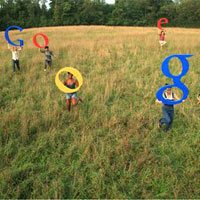Cải thiện tốc độ khởi động Windows XP với Bootvis
(Cập nhật: 14/8/2008)
Nếu bạn cảm thấy h�� thống của bạn khởi động khá chậm chạp và phải mất không ít thời gian mới có th�� s�� dụng được thì bạn có th�� nh�� đến s�� giúp đ�� của Bootvis.
Một trong những điều khó chịu nhất khi s�� dụng máy tính là quá trình khởi động đôi khi “chậm như rùa��, cho dù máy tính có cấu hình thuộc loại "khủng" đi chăng nữa thì bạn cũng phải một khoãng thời gian không dưới 3 phút cho mỗi lần khởi động h�� thống. Bạn phải chờ và chẳng mấy ai cảm thấy thích thú gì với quá trình khởi động này. Thế tại sao bạn không nghĩ đến việc tăng tốc độ nó lên?
Có một số cách giúp tăng tốc độ khởi động trong Windows. Cách đơn giản nhất đ�� cải thiện tốc đ�� khởi động của h�� thống đó là tắt tất c�� các ứng dụng khởi động cùng h�� thống rồi sau khi h�� thống khởi động xong, bạn lại kích hoạt chúng. Tuy nhiên, cách này xem chừng chẳng mấy hay ho gì, bởi vì những chương trình quan trọng và cần thiết thì luôn cần phải được khởi động cùng h�� thống. Để có hiệu quả tốt nhất mà không cần phải b�� đi bất c�� một chương trình nào khi khởi động cùng h�� thống thì bạn nên dùng đến công cụ miễn phí Bootvis được thiết k�� bởi chính Microsoft.
Bạn có thể download Bootvis tại đây.
- Sau khi download, bạn cài đặt và có th�� s�� dụng ngay chương trình. Mặc định Bootvis không t�� tạo shortcut �� ngoài desktop, do vậy bạn có th�� kích hoạt chương trình bằng cách click Start, chọn All Programs, chọn tiếp Microsoft BootVis rồi cuối cùng chọn Bootvis.
Lưu ý: Trong quá trình thiết lập Bootvis, có th�� s�� có 1 vài thông báo lỗi xuất hiện, tuy nhiên bạn có th�� b�� qua các lỗi này và tiếp tục tiến hành các bước tiếp theo.
- Cửa s�� màn hình chính của Bootvis s�� được hiện ra. Tuy nhiên, trông nó cũng khá là phức tạp, ngay c�� đối với những ai đã s�� s�� dụng máy tính 1 cách thành thạo.
 |
- Thật may là bạn không phải thực hiện quá rắc rối để tăng tốc độ khởi động của h�� thống. Ch�� với vài bước đơn giản, bạn đã có th�� thiết lập đ�� tăng tốc đ�� khởi động của h�� thống. Đầu tiên, bạn kích vào mục Trace trên thanh menu và chọn Next Boot + Driver Delays
 |
- Bây giờ, cửa s�� Trace Repetitions s�� được hiện lên. Bạn ch�� cần để các thông s�� có trong cửa s�� này theo mặc định, và trước khi kích vào OK, hãy lưu lại những công việc bạn đang làm, bởi vì Bootvis sẽ yêu cầu bạn khởi động lại máy. Sau khi bạn đã lưu xong các công việc cần thiết, hãy nhấn Ok và cho phép hệ thống của bạn khởi động lại.
 |
- Sau khi hệ thống của bạn đã được khởi động lại xong, mọi chuyện xem chừng như không có gì thay đổi, tuy nhiên, thực s�� Bootvis đang “âm thầm�� hoạt động đ�� ghi nhận lại các chương trình, các file cũng như thời gian đ�� h�� thống của bạn có th�� hoàn thành quá trình khởi động, tình toán tổng thời gian đ�� tạo ra các tiến trình của h�� thống đ�� t�� đó có phương pháp rút lại sao cho ngắn nhất. Trong vong vài phút sau khi khởi động, bạn s�� thấy cửa s�� Bootvis từ từ xuất hiện với một loạt các biểu đ�� khá phức tạp. Tuy nhiên, những biểu đ�� này ch�� có tác dụng dành cho Bootvis hơn là cho bạn do vậy bạn không cần thực s�� quan tâm đến chúng.
 |
- Sau đó, bạn tiếp tục click vào dưới mục Trace t�� menu và chọn Optimize System đ�� Bootvis có th�� tính toán dựa vào các thống s�� mà nó thu được t�� lần khởi động trước đó sao cho tối ưu nhất, giúp rút ngắn quá trình khởi động của h�� thống.
 |
- Một lần nữa, Bootvis sẽ yêu cầu bạn khởi động lại h�� thống, và bạn hãy cho phép nó làm điều đó.
- Một khi bạn đã khởi động xong, Bootvis bắt đầu thực hiện chức năng tối ưu hóa của mình, và xuất hiện 1 hộp thoại thông báo cho bạn biết quá trình khởi động trên h�� thống của bạn đã được tối ưu �� mức tốt nhất.
 |
Như vậy, bạn đã kết thúc các bước cần thiết đ�� có th�� s�� dụng Bootvis, giúp rút ngắn thời gian quá trình khởi động của h�� thống. Dù sao với phương châm “thời gian là vàng bạc�� thì hẳn bạn s�� không còn mất những khoản thời gian vô ích ch�� đợi quá trình khởi động trên h�� thống mình kết thúc, thậm chí, h�� thống của bạn còn có bước khởi đầu cho mỗi lần làm việc 1 cách trơn tru và nhanh nhẹn.
(dantri.com.vn)
Biến Windows thành “vương quốc�� của Google
Chắc hẳn rằng trong chúng ta không ai là không s�� dụng công c�� tìm kiếm của Google và các dịch v�� của hãng. Nếu là người yêu thích Google và các dịch v�� của hãng, hãy trang trí và tạo cá tính cho Windows của bạn bằng những công c�� miễn phí dưới đây.
Cập nhật mọi ứng dụng đ�� tránh virus
Một phương pháp đ�� hạn ch�� các lỗi xảy ra khi s�� dụng các phần mềm là cập nhật chúng một cách thường xuyên.
Vi phạm bản quyền trên Internet s�� phải bồi thường?
Doanh nghiệp đăng tải, công b��, truyền bá, kinh doanh nội dung thông tin s�� trên mạng Internet s�� phải trực tiếp bồi thường thiệt hại nếu vi phạm quyền tác gi��.
Kinh nghiệm nâng cấp máy tính (Phần cuối)
Nâng cấp d�� dàng là một trong những lợi th�� rất lớn của máy tính nhưng đây là một ngành công nghiệp có tốc đ�� phát triển nhanh chóng do đó các máy tính s�� nhanh b�� tụt hậu hơn bao gi�� hết.